Фоновые рисунки | htmlbook.ru
В связи с особенностями веб-страниц, фоновые рисунки приобретают значительную роль при верстке документов сайта. При этом они активно участвуют в самых разных делах, например, автоматизируют процесс присоединения рисунков к тексту, создают градиентные переходы и, конечно, добавляют фон под содержимым. Далее рассмотрены некоторые аспекты применения фоновых изображений.
Фон на веб-странице
Установка фонового рисунка на веб-страницу традиционно происходит через атрибут background тега <body>. Такой рисунок повторяется по горизонтали и вертикали, заполняя таким способом все окно браузера. Понятно, что особых вариантов для творчества здесь нет, поэтому обратимся к стилям и посмотрим, что же можно делать с помощью CSS.
В CSS имеется пять атрибутов, которые управляют фоновой картинкой: ее добавлением, положением и повторением. Однако все эти параметры заменяет одно универсальное свойство background, его и будем использовать в дальнейшем.
Добавление фонового рисунка
Добавление рисунка происходит путем установки адреса картинки через ключевое слово url. Чтобы управлять повторением картинки применяются аргументы no-repeat (нет повторения), repeat-x (повторение по горизонтали) и repeat-y (повторение по вертикали). Благодаря этому можно получить веб-страницу, приведенную на рис. 1.
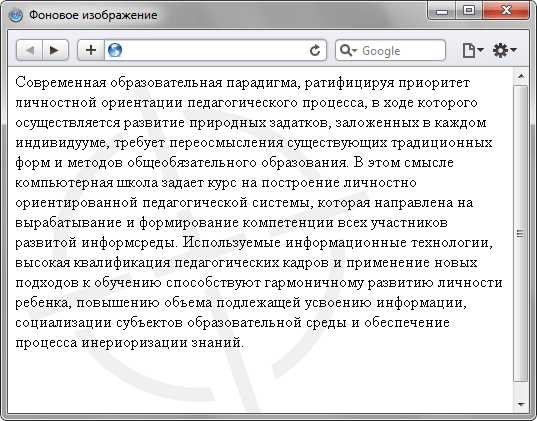
Рис. 1. Фоновая картинка без повторения
Чтобы установить картинку на веб-страницу, следует добавить стилевое свойство background к селектору BODY, как показано в примере 1.
Пример 1. Фоновый рисунок
<!DOCTYPE HTML PUBLIC "-//W3C//DTD HTML 4.01//EN" "http://www.w3.org/TR/html4/strict.dtd"> <html> <head> <meta http-equiv="Content-Type" content="text/html; charset=utf-8"> <title>Фоновое изображение</title> <style type="text/css"> BODY { background: url(images/target.gif) no-repeat 30px 20px; /* Параметры фона */ } </style> </head> <body> <p>...</p> </body> </html>
В данном примере графический рисунок target.gif определяется как фон веб-страницы без повторения изображения. Чтобы картинка не прилегала плотно к краям браузера, она смещается на 30 пикселов вправо и на 20 пикселов вниз от своего исходного положения.
Повторение рисунка
Благодаря тому, что можно задавать повторение фонового рисунка по горизонтали или вертикали, доступно несколько вариантов оформления веб-страниц. Например, для создания вертикальной полосы по левому краю (рис. 2) понадобится изображение, показанное на рис. 3.
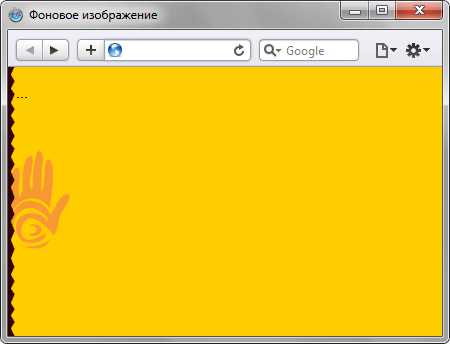
Рис. 2. Повторение рисунка по вертикали
Рис. 3. Картинка для создания фона
Рисунок должен быть таким, чтобы по вертикали он состыковывался между собой без заметных швов, а также составлял единое целое с заданным цветом фона веб-страницы. В примере 2 приводится создание такого фонового рисунка, опять же с помощью свойства background и его значения repeat-y.
Пример 2. Повторение фона по вертикали
<!DOCTYPE HTML PUBLIC "-//W3C//DTD HTML 4.01//EN" "http://www.w3.org/TR/html4/strict.dtd">
<html>
<head>
<meta http-equiv="Content-Type" content="text/html; charset=utf-8">
<title>Фоновое изображение</title>
<style type="text/css">
BODY {
background: #fc0 url(images/hand.png) repeat-y; /* Повторение по вертикали */
}
</style>
</head>
<body>
<p>...</p>
</body>
</html>Аналогично можно делать повторение фона по горизонтали, например, создав градиент и установив его в качестве фоновой картинки (рис. 4).
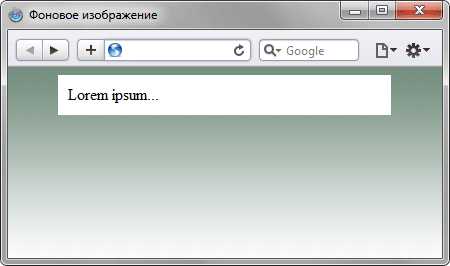
Рис. 4. Использование градиента в качестве фона
Чтобы получить веб-страницу, приведенную на рис. 4, потребуется вначале сделать картинку с градиентным переходом. Ширину достаточно указать 20-40 пикселов, а высота рисунка зависит от цели документа и предполагаемой высоты содержимого веб-страницы. Не стоит также забывать, что рисунок большого размера приведет к увеличению объема графического файла. А это отрицательно скажется на скорости его загрузки и, в конечном итоге, приведет к замедлению отображения фона. Для данного случая вполне подошла картинка размером 30х200 пикселов (рис. 5).
Рис. 5. Градиентное изображение для создания фона
В примере 3 показан код HTML для создания градиентного фона.
Пример 3. Повторение фона по горизонтали
<!DOCTYPE HTML PUBLIC "-//W3C//DTD HTML 4.01//EN" "http://www.w3.org/TR/html4/strict.dtd"> <html> <head> <meta http-equiv="Content-Type" content="text/html; charset=utf-8"> <title>Фоновое изображение</title> <style type="text/css"> BODY { background: url(images/gradient2.png) repeat-x; /* Параметры фона */ text-align: center; /* Выравнивание блока по центру */ } DIV { margin: auto; /* Отступы вокруг блока */ width: 75%; /* Ширина блока */ height: 90%; /* Высота блока */ text-align: left; /* Выравнивание текста по левому краю */ padding: 10px; /* Поля вокруг текста */ background: white; /* Цвет фона */ } </style> </head> <body> <div> Lorem ipsum... </div> </body> </html>
Градиентный рисунок хорошо сочетается с одноцветным блоком, поэтому в данном примере добавляется слой, в котором и отображается содержимое веб-страницы.
Добавление рисунка к тексту
С помощью фонового изображения можно автоматизировать процесс добавления рисунков к определенному тексту, например, к заголовкам. Для этого используется универсальное свойство background, которое применяется к нужному селектору. В качестве значения указывают путь к рисунку и, чтобы он не повторялся, аргумент no-repeat (пример 4).
Пример 4. Добавление рисунка
<!DOCTYPE HTML PUBLIC "-//W3C//DTD HTML 4.01//EN" "http://www.w3.org/TR/html4/strict.dtd"> <html> <head> <meta http-equiv="Content-Type" content="text/html; charset=utf-8"> <title>Фоновое изображение</title> <style type="text/css"> h3 { background: url(images/book.gif) no-repeat 0 50%; /* Параметры фона */ padding-left: 20px; /* Отступ слева от текста */ } </style> </head> <body> <h3>Заголовок</h3> <p>Основной текст</p> </body> </html>
Как показано в данном примере, рисунок можно сдвигать по горизонтали и вертикали относительно своего исходного положения, по умолчанию это левый верхний угол блочного элемента. Сдвиг фона позволяет установить изображение по отношению к тексту желаемым образом. Чтобы текст не накладывался на рисунок, обязательно следует добавить свойство padding-left, за счет него текст смещается вправо на указанное расстояние. Оно в каждом случае индивидуально и обычно равно ширине рисунка плюс желаемому отступу между изображением и текстом.
htmlbook.ru
Урок 5. Работа с изображениями в html
Тег img
В HTML изображения вставляются с помощью тега
Тег img — пустой, он содержит атрибуты и у него нет закрывающего тега.
<img>
Для отображения изображения на странице используется атрибут src. Src появилось от source, что означает Источник. Значением атрибута src является url-адрес изображения.
<img src="image.jpg">
Строка выше означает, что изображение находится в той же директории (папке), что и сам html-файл, ссылающийся на данное изображение. Допустим, у Вас есть папка html, в которой содержится index.html с указанным выше кодом и само изображение с названием image.jpg.
<html>
<head></head><body> <img src="image.jpg">
</body>
</html>
В таком случае при открытии index.html в браузере Вы увидите данное изображение. Если же оно у Вас где-либо в другом месте (на папку выше или ниже), то вместо этого у Вас отобразится либо белое поле, либо небольшой прямоугольник с красным крестиком (не удалось загрузить изображение).
| Внимание! Сразу научитесь отслеживать две вещи: правильность адреса изображения и правильность написания самого названия. Так как при невнимательной ошибке в одном из этих параметров изображение НЕ отобразится, а Вы можете потратить некоторое количество времени и нервов. |
Изображения не всегда находятся в той же директории (папке), что и сам файл, поэтому прописывание путей конкретнее будет описано чуть позже.
Атрибуты тега img
<img src="image.jpg" width="150" height="100" title="Высвечивающаяся подпись" alt="Моё первое изображение" border="0">
src — адрес изображения
width — ширина изображения
height — высота изображения
title — подпись, которая высвечивается при наведении на изображение
alt — альтернативный текст. Нужен для поискового робота и индексации изображений
border — толщина границы изображения. 0 — нет границы, 1 — самая тонкая граница и тд
| Не обязательно указывать все атрибуты. Минимум — src, чтобы браузер знал, откуда нужно взять изображение. |
Адрес вставленного изображения (примеры)
Как правило, изображения хранятся не в той же папке, что и сам html-файл. Для этого в той же директории создаётся папка images (или img, тут на вкус и цвет). А в неё уже кладутся все нужные изображения. В случае с отдельным хранением нужно будет прописывать для атрибута src уже другой адрес
<img src="images/image.jpg">
Если файл лежит на папку выше, то так
<img src="../image.jpg">
Можно также вставить изображение вообще с другого сайта, при этом не загружая его к себе в папку. Для этого у Вас должно быть стабильное подключение к интернету и примерно следующий код, в котором в адресе Вы прописываете адрес изображения в интернете:
<img src="http://examplesite.ru/images/image.jpg">
Фоновое изображение в HTML
В качестве фонового изображения могут выступать файлы с расширениями gif, jpg, jpeg и png. В том случае, если размер изображения меньше окна браузера, то изображение будет автоматически дальше заполнять оставшийся фон. В body используем атрибут background, в котором прописываем путь к изображению
<html>
<head>
<title>Фоновое изображение</title>
</head>
<body background="images/image.jpg"><h2>Теперь есть фон!</h2>
</body>
</html>
tradebenefit.ru
seodon.ru | Учебник HTML — Изображения для фонов
Опубликовано: 29.09.2010 Последняя правка: 08.12.2015
Изображения в качестве фонов используются в HTML не менее часто, чем просто изменения цвета фона, которые мы с вами уже проходили. И это вполне логично, ведь с помощью изображений можно сделать неоднотонный и более красочный фон.
Обычно, в качестве образца для фона применяются небольшие по размеру и объему (в килобайтах) рисунки, а все потому, что фоновые изображения браузеры обрабатывают иначе, чем обычные рисунки. Они берут эту маленькую картинку и замащивают ей, как кирпичиками, весь участок HTML-страницы или всю ее целиком.
Как сделать фоновое изображение в HTML?
В прошлых версиях HTML у некоторых тегов существовал специальный атрибут background, который позволял делать фоновое изображение. Но в том-то и дело, что только у некоторых, причем далеко не у всех, например у блочного тега <DIV> его не было. Сегодня я вам покажу способ, который можно применить абсолютно к любым HTML-тегам и опять мы используем стили (CSS), а точнее атрибут style. Общий синтаксис такой:
<тег>…</тег>
Обязательно заключайте адрес картинки в одинарные кавычки, как показано. И если вы хотите сделать фоновый рисунок для всей страницы, то используйте style внутри тега <BODY>.
А скажите мне, это значение style вам ничего не напоминает? Да-да, вы уже сталкивались с подобным в уроке по изменению цвета текста и фона, только там мы меняли просто фоновый цвет HTML-элементов. А теперь давайте соединим наши знания и запишем все это вместе:
<тег>…</тег>
Обратите внимание, что точку с запятой посередине ставить не надо, так как оба значения относятся к фону. Вы спросите: «А для чего это делать, ведь браузер не сможет одновременно показывать фоновый цвет и фоновое изображение»? И будете совершенно правы! При такой записи браузер в первую очередь показывает фон-изображение, а не цвет. А теперь представьте, что у вас фоновое изображение — это рисунок в темных тонах, а цвет текста на странице вы сделали белым. И все отлично смотрится… Пока пользователь не отключит в браузере показ изображений. Тогда у него фон станет скорее всего белым, как и ваш цвет текста. Как говорится, без комментариев…
Поэтому всегда, слышите, ВСЕГДА указывайте фон-цвет и фон-изображение вместе, как показано в последнем варианте.
Пример создания фоновых изображений в HTML
<!DOCTYPE HTML PUBLIC "-//W3C//DTD HTML 4.01//EN" "http://www.w3.org/TR/html4/strict.dtd">
<html>
<head>
<meta http-equiv="Content-Type" content="text/html; charset=Windows-1251">
<title>Фоновые изображения в HTML</title>
</head>
<body>
<p>Созвездия в заоблачной дали<br>Раздумьям тщетным многих обрекли.<br>Одумайся, побереги рассудок -<br>Мудрейшие и те в тупик зашли.<br><b>Омар Хайам.</b></p>
</body>
</html>Созвездия в заоблачной дали
Раздумьям тщетным многих обрекли.
Одумайся, побереги рассудок —
Мудрейшие и те в тупик зашли.
Омар Хайам.
В данном примере для фона я использовал вот это изображение: Если же будет отключен показ изображений, то фон станет просто черным.
Домашнее задание.
- Создайте заголовок статьи и шесть параграфов. Подчеркните текст заголовка и выделите его цветом #9999CC.
- Сделайте в последнем параграфе ссылку на любой сайт и установите на странице цвет #9999CC для ссылок при наведении курсора мыши.
- Установите на всей странице изображение-фон.
- Установите для всех параграфов другую картинку в качестве фона. Но сделайте так, чтобы у первых трех параграфов цвет внешних полей (отступов) совпадал с фоном страницы, а у остальных — с фоном самих параграфов.
- Вставьте на страницу изображение и выровняйте его по левому краю, но так, чтобы его обтекали только последние три параграфа.
- Установите у изображения внешние поля по 10px снизу и справа, а также 5px слева.
Посмотреть результат → Посмотреть ответ
seodon.ru
Несколько фоновых картинок | WebReference
К одному элементу можно добавить сразу несколько фоновых изображений через единственное свойство background. Это позволяет обойтись одним элементом для создания сложного фона или одной картинкой, выводя её несколько раз с различными настройками. Все изображения со своими параметрами перечисляются через запятую, при этом вначале указывается картинка которая выводится поверх остальных изображений, а последней, соответственно, самая нижняя картинка. В примере 1 показано создание фона с тремя изображениями.
Пример 1. Три фона
<!DOCTYPE html>
<html>
<head>
<meta charset="utf-8">
<title>Фон</title>
<style>
body {
background: url(/example/image/animate-bg3.png) 90% 90% no-repeat fixed,
url(/example/image/animate-bg2.png) 40% 40% no-repeat fixed,
url(/example/image/animate-bg1.jpg) no-repeat fixed;
background-size: auto, auto, cover; /* Меняем масштаб */
}
</style>
</head>
<body></body>
</html>Если требуется отдельно задать какое-то стилевое свойство для фона, вроде background-size как в примере выше, то параметры для каждого фона перечисляются через запятую. Результат данного примера показан на рис. 1.
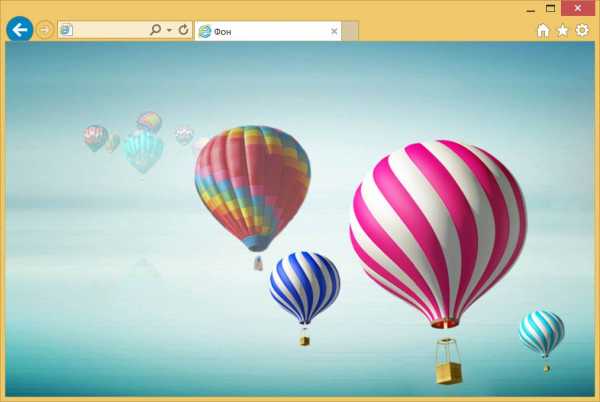
Рис. 1. Фон с тремя изображениями
Отдельные изображения для фона позволяют менять их положение, а также анимировать, как показано в примере 2.
Пример 2. Анимированный фон
<!DOCTYPE html>
<html>
<head>
<meta charset="utf-8">
<title>Фон</title>
<style>
body {
background:
url(/example/image/animate-bg3.png) 90% 90% no-repeat fixed,
url(/example/image/animate-bg2.png) 40% 40% no-repeat fixed,
url(/example/image/animate-bg1.jpg) no-repeat fixed;
background-size: auto, auto, cover;
animation: ball 40s linear infinite;
}
@keyframes ball {
from { background-position: 3000px 90%, 180% 40%, 0 0; }
to { background-position: -2000px 90%, -300px 20%, 0 0; }
}
</style>
</head>
<body></body>
</html>Живой пример
Подробнее про анимацию рассказывается далее.
Рассмотрим теперь как применять одну картинку для создания блока с рамкой (рис. 2). Ширина блока фиксированная, а высота тянется в зависимости от объёма содержимого блока.
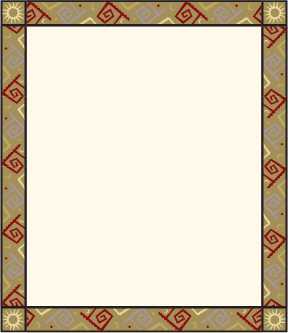
Рис. 2. Рисованная рамка
На рисунке хорошо заметна верхняя и нижняя часть, которую требуется вырезать в графическом редакторе и расположить по горизонтали. Средняя часть выбирается таким образом, чтобы она повторялась без швов по вертикали. Картинка имеет выраженный повторяющийся орнамент, так что трудностей с выделением быть не должно. В итоге получится такое подготовленное изображение (рис. 3). Клетчатое поле обозначает прозрачность, оно позволяет задавать наряду с изображениями цветной фон и легко менять его через стили.
Рис. 3. Подготовленное для фона изображение
Сам фон выводится свойством background, оно же задаёт и координаты нужного фрагмента. Параметры каждого фона перечисляются через запятую и в данном случае имеет значение их порядок. Нам требуется, чтобы верхняя и нижняя часть блока не перекрывались, поэтому ставим их первыми (пример 3). Цвет фона указывается последним.
Пример 3. Несколько фоновых картинок
<!DOCTYPE html>
<html>
<head>
<meta charset="utf-8">
<title>Фон</title>
<style>
.aztec {
width: 212px; /* Ширина блока с учётом padding */
min-height: 240px; /* Минимальная высота */
background:
url(/example/image/aztec-bg.png) 0 0 no-repeat,
url(/example/image/aztec-bg.png) -576px 100% no-repeat,
url(/example/image/aztec-bg.png) -288px 0 repeat-y,
#f3dbb3;
padding: 38px; /* Поля вокруг текста с учётом границы */
}
</style>
</head>
<body>
<div>
<p>Уицилопочтли — «колдун колибри», бог войны и солнца.</p>
<p>Тескатлипока — «дымящееся зеркало», главный бог ацтеков.</p>
<p>Обоим богам приносили человеческие жертвы.</p>
</div>
</body>
</html>Первый фон выводит верхнюю границу блока, второй фон — нижнюю, а третий вертикальные границы. Последним идёт цвет, который виден в прозрачной центральной части блока (рис. 4).
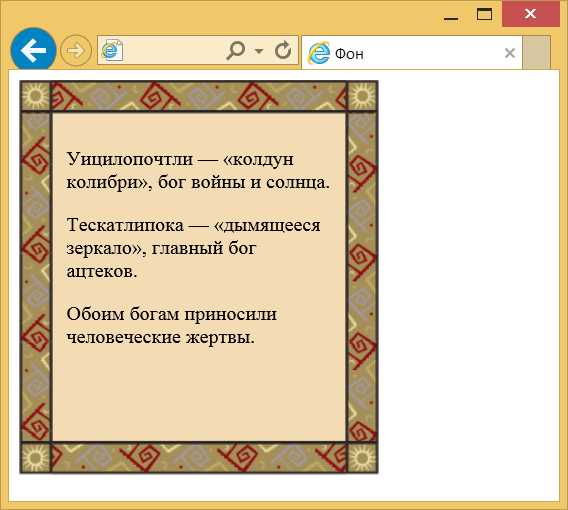
Рис. 4. Вид рамки
Автор и редакторы
Автор: Влад Мержевич
Последнее изменение: 11.08.2018
Редакторы: Влад Мержевич
webref.ru
как в html сделать фон картинкой
Многие начинающие верстальщики, только вникающие в суть создания сайтов, часто задаются вопросом, как в html сделать фон картинкой. И если некоторые и могут разобраться с этой задачей, то все равно возникают проблемы во время растягивания изображения на всю ширину монитора. При этом хотелось бы, чтобы сайт одинаково отображался на всех браузерах, поэтому должно выполняться требование кроссбраузерности. Можно установить фон двумя способами: с помощью HTML тегов и CSS стиля. Каждый сам для себя выбирает наиболее оптимальный вариант. Конечно, CSS стиль гораздо удобнее, ведь его код хранится в отдельном файле и не занимает лишние колонки в основных тегах сайта, но прежде рассмотрим простой метод установки изображения на фон сайта.
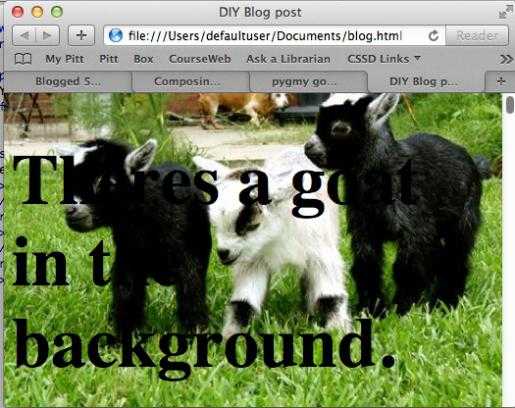
Основные теги HTML для создания фона
Итак, переходим к вопросу, как сделать картинку фоном в html на весь экран. Для того чтобы сайт красиво выглядел, необходимо понимать одну достаточно важную деталь: достаточно просто сделать градиентный фон или закрасить его однотонным цветом, но если вам необходимо вставить на задний план картинку, она не будет растягиваться на всю ширину монитора. Изображение изначально нужно подобрать или самостоятельно сделать дизайн с таким расширением, в котором у вас будет отображаться страница сайта. Только после того как фоновое изображение готово, переносим его в папку с названием «Images». В ней мы будем хранить все используемые картинки, анимации и другие графические файлы. Эта папка должна находиться в корневом каталоге со всеми вашими файлами html. Теперь можно переходить и к коду. Существует несколько вариантов записи кода, с помощью которого фон будет меняться на картинку.
- Написать атрибутом тега.
- Через CSS стиль в HTML коде.
- Написать CSS стиль в отдельном файле.
Как в HTML сделать фон картинкой, решать вам, но хотелось бы сказать пару слов о том, как было бы наиболее оптимально. Первый метод с помощью написания через атрибут тега уже давно устарел. Второй вариант используется в очень редких случаях, только потому что получается много одинакового кода. А третий вариант самый распространенный и эффективный. Вот HTML примеры тегов:
- Первый способ записи через атрибут тега (body) в файле index.htm. Он записывается в таком виде: (body background= «Название_папки/Название_картинки.расширение»)(/body). То есть если у нас картинка с названием «Picture» и расширением JPG, а папку мы назвали как «Images», тогда запись HTML-кода будет выглядеть так: (body background=»Images/Picture.jpg»)… (/body).
- Второй метод записи затрагивает CSS стиль, но записывается в том же файле с названием index.htm. (body).
- И третий способ записи производится в двух файлах. В документе с названием index.htm в теге (head) записывается такая строчка: (head)(link rel=»stylesheet» type=»text/css» href=»Путь_к CSS_файлу»)(/head). А в файле стилей с названием style.css уже записываем: body {background: url(Images/Picture.jpg’)}.
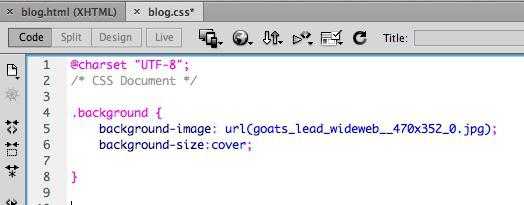
Как в HTML сделать фон картинкой, мы разобрали. Теперь необходимо понять, как растянуть картинку по ширине всего экрана.
Способы растягивания фоновой картинки на ширину окна
Представим наш экран в процентном виде. Получается, что вся ширина и длина экрана будет составлять 100% х 100%. Нам необходимо растянуть картинку на эту ширину. Добавим к записи изображения в файл style.css строку, которая и будет растягивать изображение на всю ширину и длину монитора. Как это записывается в CSS стиле? Все просто!
body
{
background: url(Images/Picture.jpg’)
background-size: 100%; /* такая запись подойдет для большинства современных браузеров */
}
Вот мы и разобрали, как сделать картинку фоном в html на весь экран. Есть еще способ записи в файле index.htm. Хоть этот метод и устаревший, но для новичков необходимо его знать и понимать. В теге (head)(style) div { background-size: cover; } (/style) (/head) эта запись означает, что мы выделяем специальный блок для фона, который будет позиционироваться по всей ширине окна. Мы рассмотрели 2 способа, как сделать фон сайта картинкой html, чтобы изображение растягивалось на всю ширину экрана в любом из современных браузеров.
Как сделать фиксированный фон
Если вы решили использовать картинку в качестве фона будущего веб-ресурса, тогда вам просто необходимо узнать, как его сделать неподвижным, чтобы он не растягивался в длину и не портил эстетичный вид. Достаточно просто с помощью HTML кода прописать это небольшое дополнение. Вам необходимо в файле style.css дописать одну фразу после background: url(Images/Picture.jpg’) fixed; или вместо нее добавить после точки с запятой отдельную строчку — position: fixed. Таким образом, ваш фоновый рисунок станет неподвижным. Во время прокрутки контента на сайте, вы увидите, что текстовые строки двигаются, а фон остается на месте. Вот вы и научились, как в html сделать фон картинкой, несколькими способами.
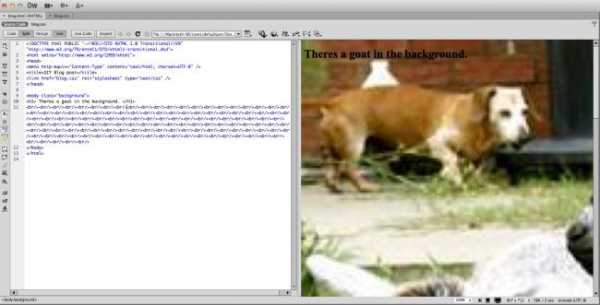
Работа с таблицей в HTML
Многие неопытные веб-разработчики, сталкиваясь с таблицами и блоками, часто не понимают, как в html сделать картинку фоном таблицы. Как и все команды HTML и CSS стиля, этот язык веб программирования достаточно простой. И решением такой задачи будет написание пары строк кода. Вы уже должны знать, что написание табличных строк и столбцов обозначается соответственно как теги (tr) и (td). Чтобы фон таблицы сделать в виде изображения, необходимо дописать к тегу (table), (tr) или (td) простую фразу с указанием ссылки на картинку: background = URL картинки. Для наглядности приведем пару примеров.
Таблицы с картинкой вместо фона: HTML примеры
Нарисуем таблицу 2х3 и сделаем ее фоном картинку, сохраненную в папке “Images”: (table background = “Images/Picture.jpg”) (tr) (td)1(/td) (td)2(/td) (td)3)(/td)(/tr) (tr)(td)4(/td) (td)5(/td) (td)6(/td)(/tr) (/table). Так наша таблица будет закрашена в фон картинки.
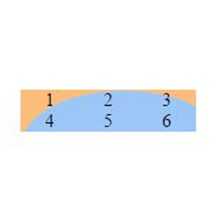
Теперь нарисуем эту же табличку размерами 2х3, но вставим картинку в столбики под номером 1, 4, 5 и 6. (table)(tr)(td background = “Images/Picture.jpg”)1(/td) (td)2(/td) (td)3(/td)(/tr) (tr)(td background = “Images/Picture.jpg”)4(/td) (td background = “Images/Picture.jpg”)5(/td) (td background = “Images/Picture.jpg”)6(/td) (/tr) (/table). После просмотра видим, что фон появляется только в тех ячейках, в которых мы прописали, а не во всей таблице.
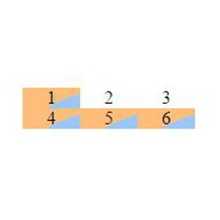
Кроссбраузерность сайта
Существует еще такое понятие, как кроссбраузерность веб-ресурса. Это означает, что страницы сайта будут одинаково правильно отображаться в разных типах и версиях браузеров. При этом нужно HTML код и CSS стиль подгонять под необходимые браузеры. Кроме того, в современное время развития смартфонов многие веб-разработчики стараются создать сайты, адаптированные и под мобильные версии и под компьютерный вид.
fb.ru
